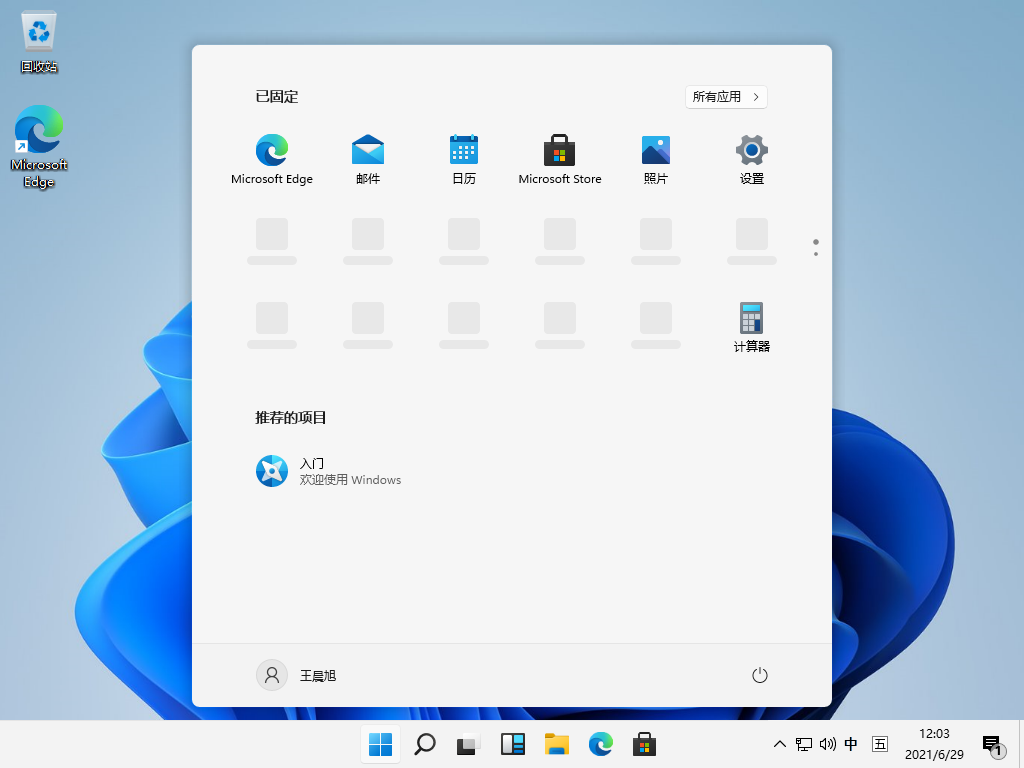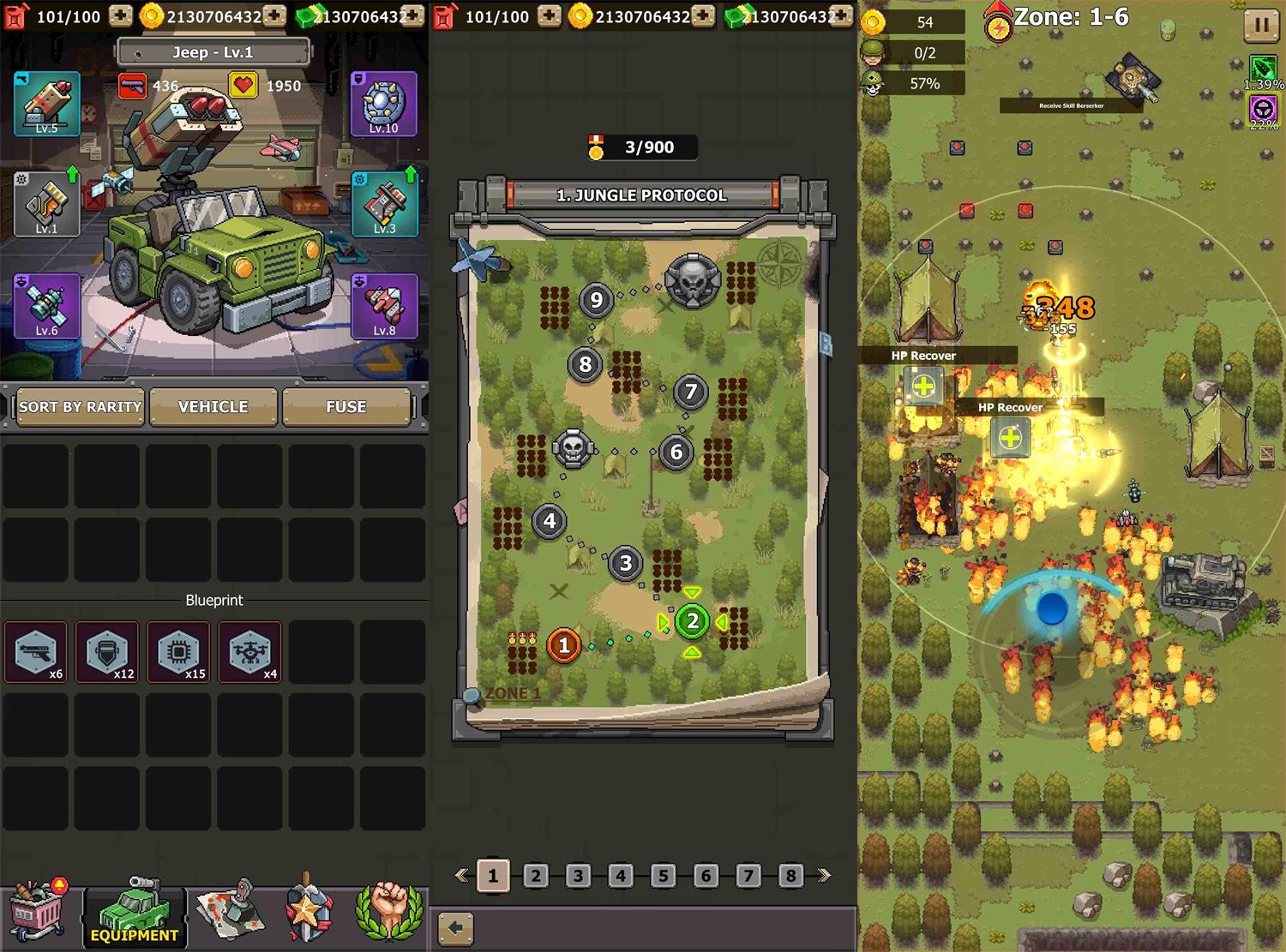荣耀笔记本电脑怎么重装系统
荣耀笔记本电脑怎么重装系统?近日有位荣耀笔记本的用户反映,随着使用时间的增长,电脑已经逐渐出现老化的现象了。但目前并没有更换电脑的打算,所以希望通过重装系统让电脑恢复初始状态。为此,下面小编就给大家带来荣耀笔记本重装系统的教程。
工具/原料
系统版本:windows7
品牌型号:荣耀MagicBook Pro
WEEX交易所已上线平台币 WEEX Token (WXT)。WXT 作为 WEEX 交易所生态系统的基石,主要用于激励 WEEX 交易平台社区的合作伙伴、贡献者、先驱和活跃成员。
新用户注册 WEEX 账户、参与交易挖矿及平台其他活动,均可免费获得 WXT 空投奖励。
软件版本:小熊一键重装系统v12.5.48.1745
方法/步骤:
1.首先下载并安装小熊一键重装系统软件,下载完成后打开软件,选择需要重装的windows7系统文件进行下载,然后点击下一步。
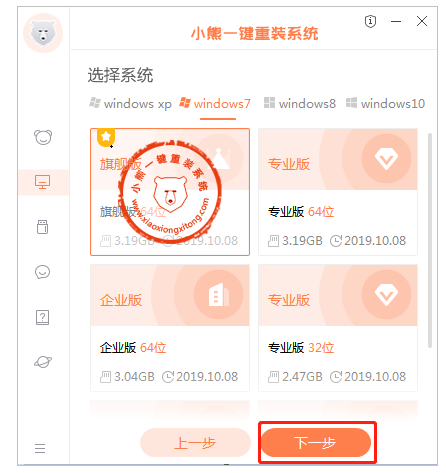
2.接下来选择需要备份重要的数据,点击下一步。
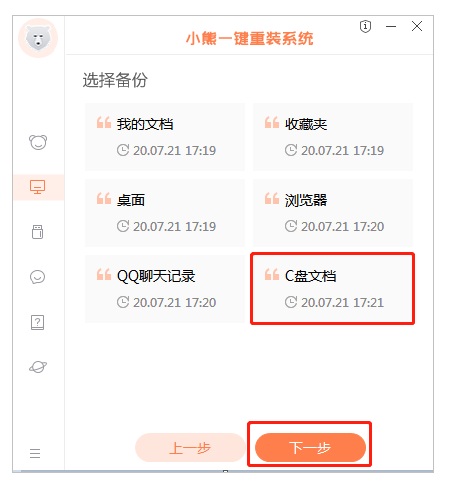
3.点击下一步后小熊开始自动下载win7系统文件,安装完成后点击“立即重启”。
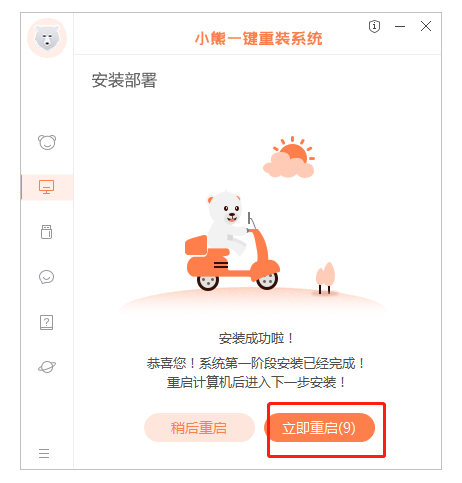
4、重启后进入启动管理器界面,选择PE模式,回车进入。
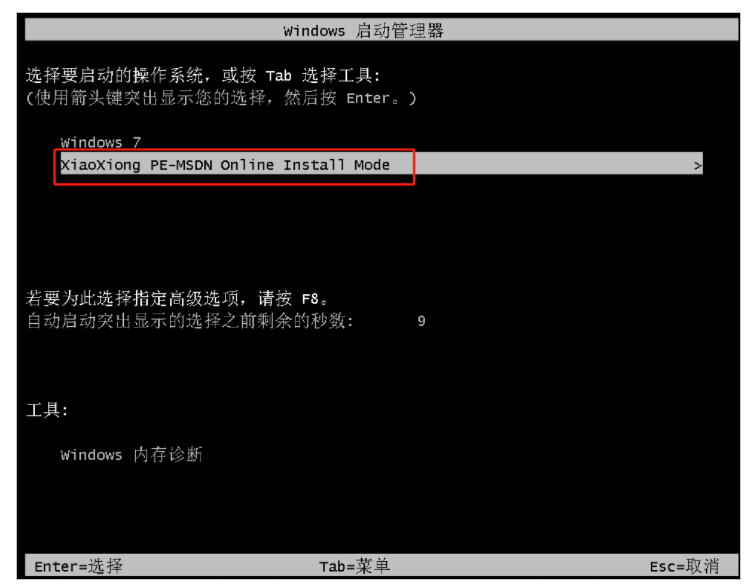
5、进入pe系统后,小熊会自动弹出安装win7系统界面,请耐心等待。
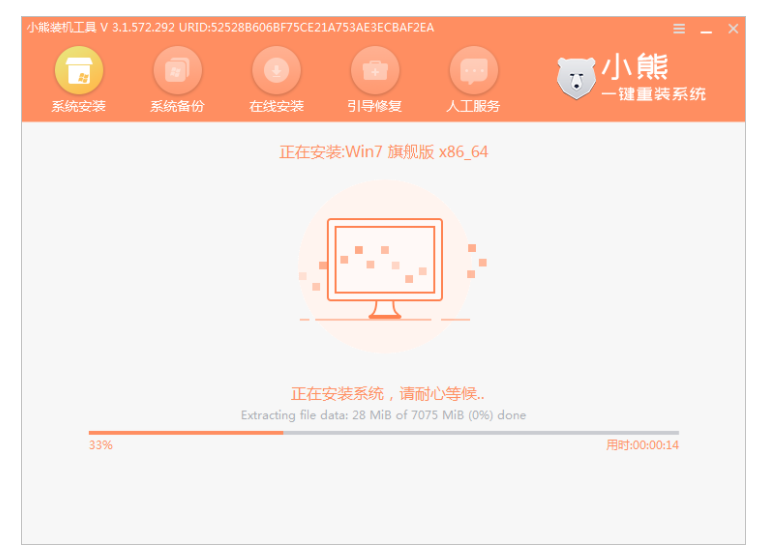
6、安装完成后点击立即重启。

7、重启后进入系统桌面则说明本次系统重装完成。

本站资源均来源于网络或网友投稿,部分资源未经测试,难免存在BUG,所有资源只限于学习研究,不得商用。如使用本站下载的资源造成任何损失或发生侵权行为,均与本站无关。如不接受本声明请勿下载!本站资源如有侵权,请联系QQ:497149677核实后立即删除!
最客资源网 » 荣耀笔记本电脑怎么重装系统
最客资源网 » 荣耀笔记本电脑怎么重装系统